 Игры по Интернету полюбились и младшему поколению, и старшему. Но множество геймеров сталкиваются с проблемой, когда игра начинает подвисать, не сразу реагировать на команды, а в самый ответственный момент всё действо на экране может просто остановиться. Во многих случаях нервы игроков страдают из-за слишком высокого пинга. В этой статье мы поговорим о причинах этого явления, и о том, как уменьшить пинг в онлайн-играх.
Игры по Интернету полюбились и младшему поколению, и старшему. Но множество геймеров сталкиваются с проблемой, когда игра начинает подвисать, не сразу реагировать на команды, а в самый ответственный момент всё действо на экране может просто остановиться. Во многих случаях нервы игроков страдают из-за слишком высокого пинга. В этой статье мы поговорим о причинах этого явления, и о том, как уменьшить пинг в онлайн-играх.
Что такое пинг и от чего он зависит?
Пинг – это показатель времени, которое необходимо на обмен информацией между вашим компьютером и сервером. Чем дольше это происходит, тем дольше вам приходится ждать обновления информации на экране, а в условиях онлайн-игр каждая доля секунды может быть решающей.
Зависит пинг от типа вашего интернет-соединения и от того, как далеко находится сервер, к которому обращается компьютер. Это два главных фактора, но стоит упомянуть и работу программ, использующих интернет-соединение, и проблемы со стороны самого сервера, и недобросовестную работу провайдера.
Вы можете увидеть пинг, при использовании одного из сервисов для проверки скорости интернета. Но эта цифра может быть совершенно другой, если речь идёт об игровом сервере. В большинстве онлайн-игр пинг всегда на виду. Если он оказывается чрезмерно высоким, то вы можете увидеть соответствующее сообщение, хотя это наверняка и так будет понятно по лагам в игре.
Если ваш торрент скачивает информацию совсем медленно, то изучите наши полезные советы по увеличению скорости.
Ваше интернет-соединение очень медленное? Тогда читайте, как улучшить ситуацию – https://forzapc.ru/kak-podnyat-skorost-interneta.html
Пинг несложно узнать через командную строку. Чтобы её вызвать нажимаем сочетание клавиш «Win + R», в появившемся окне вводим «cmd» и нажимаем «Ок».

Появилась командная строка:
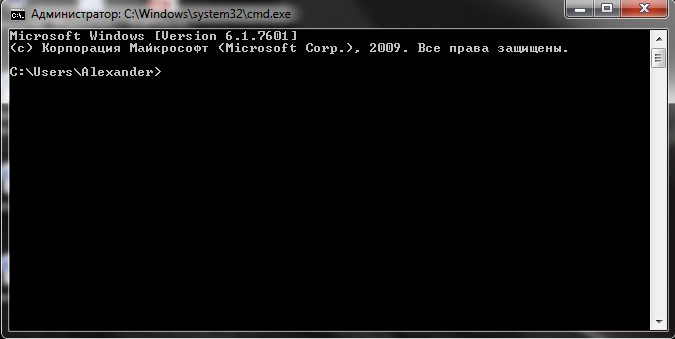
Там достаточно ввести команду «ping» и через пробел адрес игрового сервера. Нажав кнопку «Enter», вы получите необходимую информацию.

Для комфортной игры вполне достаточно пинга до 100 мс.
Отключаем «пожирателей» пинга
Речь идёт о ненужных в данный момент программах, которые используют интернет-соединение. Одновременным нажатием клавиш «Ctrl+Shift+Esc» вызовите диспетчер задач и во вкладке процессы просмотрите программы, которые могут быть подключены к интернету. Закрыть их можно нажатием кнопки «Завершить процесс». В особенности обращайте внимание на процессы, имеющие в названии слово «update». Отключайте различные загрузчики, останавливайте торренты и мессенджеры. Таким образом, можно значительно понизить пинг.
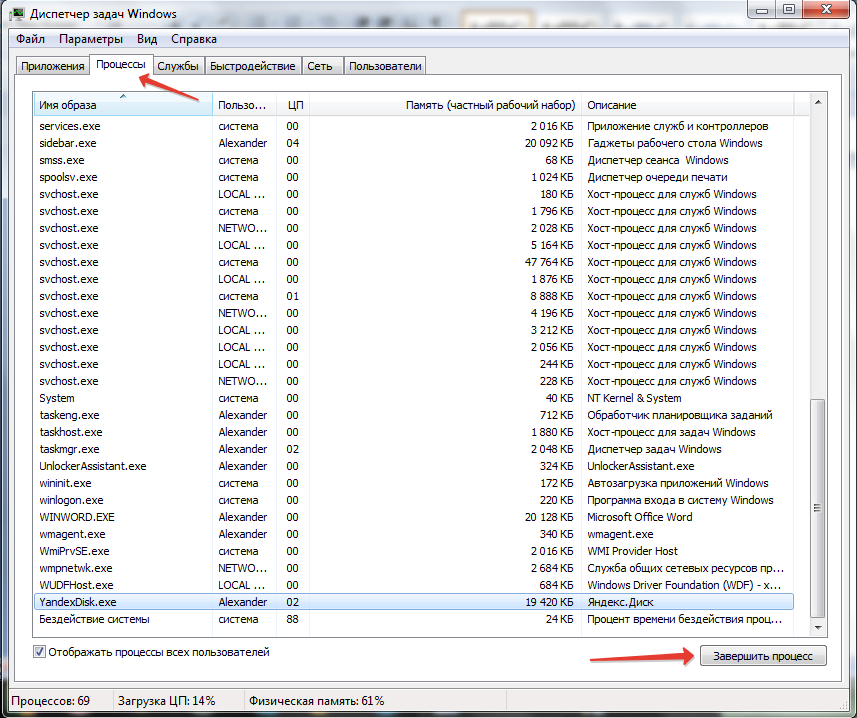
Высокий пинг может быть обусловлен и автоматической загрузкой обновлений вашей операционной системой. На Windows 7 и Windows 8 достаточно открыть центр обновлений и запретить системе их автоматическую загрузку. А вот у пользователей Windows 10 такой свободы действий нет…

Кстати, причиной высокого пинга могут быть и вредоносные программы, так что не забудьте просканировать ваш компьютер.
Изменение реестра
Этот способ используют многие продвинутые геймеры, хотя новичкам он кажется сложноватым. Для начала сохраним копию реестра. Для этого в знакомом нам окне «Выполнить» (Win + R) вводим «regedit» и нажимаем «Ок».

Откроется окно редактора реестра:

Нажимает правой кнопкой по значку «Мой компьютер» и выбираем пункт «Экспортировать». После этого нужно только указать путь, где вы хотели бы сохранить резервную копию.

Теперь непосредственно перейдём к снижению пинга. В окне «Редактор реестра» перейдите по веткам HKEY_LOCAL_MACHINE\\SOFTWARE\\Microsoft\\Windows NT\\CurrentVersion\\Multimedia\\SystemProfile. После чего в рабочей области окна двойным кликом откройте файл «NetworkThrottlingIndex».
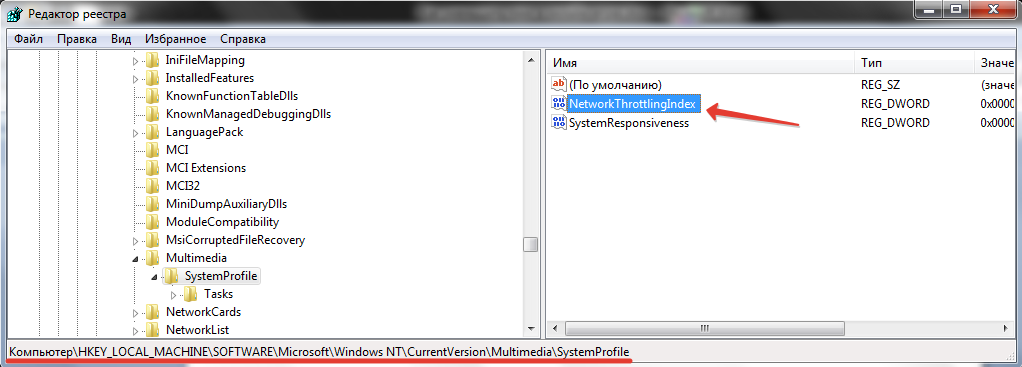
В строке «Значение» вместо буквы «a» напишите «ffffffff». После этого необходимо перезагрузить компьютер.
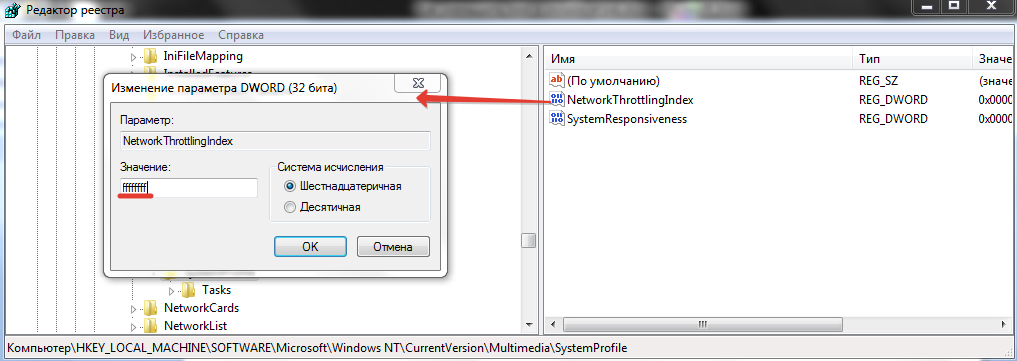
Гарантий, что способ поможет, нет. Если вы заметили, что после применения этой инструкции, компьютер стал хуже работать, то лучше верните всё, как было.
Приоритет в запущенных процессах
Обычно такой способ помогает тем, кто использует VPN-соединение.
Для начала запустите онлайн-игру и сверните её. После чего вызываем Диспетчер задач («Ctrl+Shift+Esc») и выбираем вкладку процессы. Там необходимо отыскать процесс игры нажать на него правой кнопкой мыши.
Наведите курсор на пункт «Приоритет», и отметьте вариант «Ниже среднего».
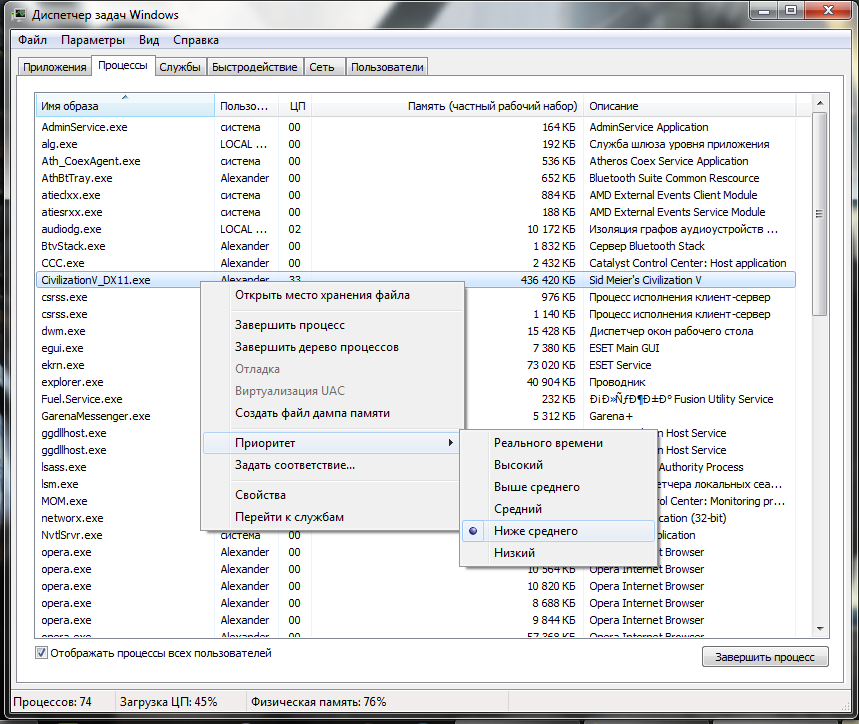
Закройте Диспетчер задач и вернитесь в игру. Многим такой метод очень помогает.
В этой статье мы поможем вам установить хороший антивирус Avast – https://forzapc.ru/ustanovit-avast-free-antivirus-besplatno.html
Давно хотите обновить браузер Google Chrome? Тогда изучите нашу подробную инструкцию здесь.
Заключение
Вы узнали основные способы, которые позволят бесплатно и без использования стороннего ПО уменьшить пинг в онлайн-играх. Иногда проблема не решается по причине перегрузки игрового сервера. А в некоторых случаях всему виной нестабильное интернет-соединение, и следует задуматься о смене поставщика услуг. Самое главное, вы должны следить за тем, какие программы на вашем компьютере подключены к интернету, и проводить сканирование на вирусы. Тогда проблемы с высоким пингом часто возникать не будут.




